Senin, 25 Februari 2019
Home »
» Cara install WPS di Linux
Cara install WPS di Linux
Bagi yang belum mengenal atau belum pernah menggunakan WPS Office sebelumnya, perlu kita ketahui bahwa aplikasi perkantoran gratis ini memiliki fiture yang cukup lengkap. Aplikasi ini tidak hanya tersedia dalam versi gratis saja, bila anda ingin fiture yang lebih baik, anda dapat menggunakan WPS Office versi berbayar. Tentu hal ini akan mendapatkan dukungan penuh dari tim pengembang aplikasi.
Sementara versi WPS Office untuk Linux dikembangkan oleh komunitas WPS Office For Linux dan aplikasi ini berisi tiga komponen yaitu Writer, SpreadSheet, dan Presentation. Kita dapat menggunakannya secara gratis di sistem Linux. Berikut ini selengkapnya mengenai cara install wps office di Linux Mint, Ubuntu dan Debian.
Cara penginstallannya tergolong mudah,
[ ] Pertama, kita perlu mendownload file DEB WPS Office For Linux pada alamat situs web http://wps-community.org/downloads
[ ] Selanjutnya, install melalui terminal Linux Mint, Ubuntu atau Debian. Silahkan buka lokasi tempat menyimpan file installer WPS Office lalu klik kanan, pilih Buka di terminal (Open in terminal)
[ ] Setelah itu ketik perintah teks di bawah ini
# cd && wget -O wps-office.deb http://kdl.cc.ksosoft.com/wps-community/download/a21/wps-office_10.1.0.5672~a21_amd64.deb
[ ] Setelah file terdownload kita ketikan perintah untuk meng-Extract file :
# dpkg -i wps-office.deb
[ ] Kemudian kita install dengan memasukkan peritah :
# apt-get -f install && rm wps-office.deb
[ ] Lalu kita download fonts nya dengan memasukkan perintah :
# wget -O web-office-fonts.deb http://kdl.cc.ksosoft.com/wps-community/download/fonts/wps-office-fonts_1.0_all.deb
[ ] Selanjutnya kita ketikan perintah untuk meng-Extract fontnya ke dalam wps.
# dpkg -i web-office-fonts.deb
[ ] Dan kita cek apakah sudah ada pada pc kalian.
Mungkin terkadang ada cara yang tidak bisa dipakai di beberapa linux, tapi apa salahnya mencoba kan?
Terimakasih telah berkunjung di situs saya, apabila ada kegagalan saya mohon maaf tapi saya doakan berhasil.




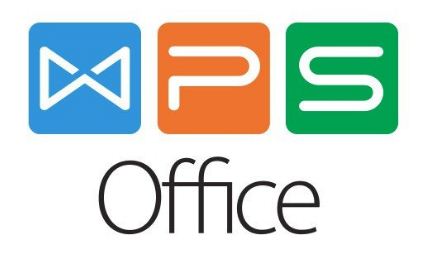



0 komentar:
Posting Komentar